Как в браузере открыть код страницы
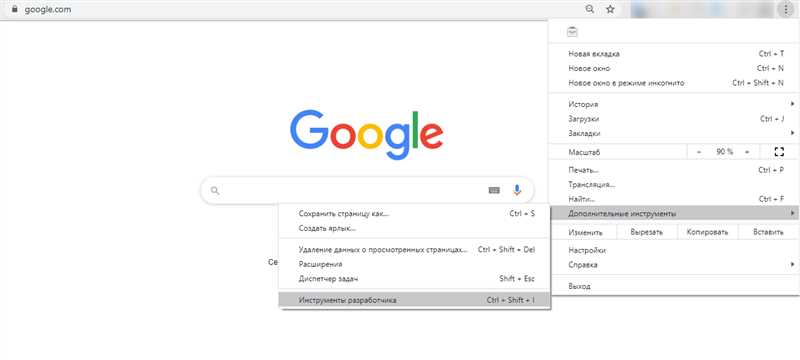
Сейчас мы рассмотрим способы детального изучения внутренней структуры страницы в вашем предпочитаемом интернет-проводнике.
Для разработчиков веб-страниц и любопытных пользователей, желающих получить больше информации о работе веб-сайтов, доступность кода страницы может быть невероятно ценной возможностью.
Открытие и просмотр исходного кода веб-страницы: процесс и методы
В данном разделе будет рассмотрена методика просмотра исходного кода веб-страницы, которая позволяет получить доступ к содержимому, скрытому от обычного пользователя. Разберем основные способы получения кода веб-страницы в популярных веб-браузерах, исследуем их преимущества и недостатки.
Просмотр кода страницы через инструменты разработчика
Одним из наиболее удобных и эффективных способов просмотра кода веб-страницы является использование инструментов разработчика, встроенных в большинство современных веб-браузеров. Например, в Chrome и Firefox для открытия инструментов разработчика можно воспользоваться сочетанием клавиш Ctrl + Shift + I. При помощи этих инструментов можно легко просмотреть исходный код страницы, а также выполнить различные операции редактирования и отладки.
Просмотр исходного кода с помощью контекстного меню
Если инструменты разработчика не доступны или неудобны в использовании, можно воспользоваться контекстным меню браузера. Для этого достаточно щелкнуть правой кнопкой мыши по любому элементу веб-страницы и выбрать пункт «Просмотреть код страницы» или аналогичный. В большинстве браузеров такая возможность предоставляется по умолчанию и позволяет удобно просмотреть исходный код текущей страницы.
Использование клавиатурных комбинаций
Еще одним способом получения доступа к коду страницы является использование клавиатурных комбинаций. В различных браузерах комбинации могут незначительно отличаться, например, в Chrome для открытия кода страницы можно воспользоваться сочетанием клавиш Ctrl + U. Этот метод может быть удобен для пользователей, предпочитающих работать с клавиатурой.
Таким образом, в данном разделе были рассмотрены основные способы открытия и просмотра исходного кода веб-страницы. Они включают использование инструментов разработчика, контекстного меню браузера и клавиатурных комбинаций. Выбор конкретного метода зависит от предпочтений пользователя и удобства его использования.
Использование комбинации клавиш
Раздел «Использование комбинации клавиш» представляет информацию о способе доступа к определенным функциям в браузере с помощью сочетания клавиш на клавиатуре. Это удобное и быстрое решение, которое позволяет пользователю выполнить определенное действие без необходимости использования мыши или прокрутки по меню.
Использование комбинации клавиш является эффективным способом работы со многими функциями в браузере, такими как открытие новой вкладки, переход на предыдущую или следующую страницу, обновление страницы, копирование и вставка контента, управление закладками и многими другими.
- Такие комбинации клавиш, как Ctrl + T (или Command + T на Mac), позволяют быстро открыть новую вкладку в браузере, что полезно при одновременном просмотре нескольких страниц.
- Чтобы перейти на предыдущую страницу, можно использовать комбинацию клавиш Alt + стрелка влево (или Backspace). Для перехода на следующую страницу используется сочетание Alt + стрелка вправо (или Shift + Backspace).
- Обновление текущей страницы можно выполнить, нажав клавишу F5 или комбинацию клавиш Ctrl + R.
- Копирование текста или изображения можно выполнить с помощью Ctrl + C (или Command + C на Mac), а вставить скопированный контент можно с помощью комбинации клавиш Ctrl + V (или Command + V на Mac).
- Управление закладками также доступно через комбинации клавиш. Например, Ctrl + D (или Command + D на Mac) добавит текущую страницу в закладки, а комбинация клавиш Ctrl + Shift + B (или Command + Shift + B на Mac) откроет панель закладок.
Использование комбинации клавиш в браузере позволяет пользователю улучшить эффективность и удобство работы. Знание этих комбинаций поможет сэкономить время и сделать веб-серфинг более удобным.
Поиск функции в меню браузера
В данном разделе рассмотрим способы нахождения нужной функции в меню браузера. Поиск нужной функции может быть полезным, когда нужно найти определенную опцию или инструмент, но не знаешь, где она находится exact. Следующие подходы помогут тебе быстро найти нужное.
- Употребление подсказок
- Использование горячих клавиш
- Использование поиска с помощью ключевого слова
- Использование меню или панели инструментов
- Проверка разделов и подразделов
Перед началом поиска рекомендуется использовать подсказки, которые появляются при наведении курсора на определенные элементы. Они могут помочь определить, где искать нужное. Также не забудь о доступных горячих клавишах, которые активируют определенные функции в браузере. Чтобы ускорить процесс, можно использовать поиск с помощью ключевого слова. Необходимо ввести ключевые слова в строку поиска браузера и он выдаст соответствующие результаты.
Кроме того, стоит обращать внимание на меню или панель инструментов браузера. Там часто находятся функции, которые нужно использовать. Проще всего найти нужное в меню или панели инструментов, где функции организованы по логическим разделам и подразделам.
Не забывай проверять разделы и подразделы меню браузера, потому что то, что ты ищешь, может быть разбито на группы. Таким образом, ориентирование по структуре меню поможет найти нужную функцию быстрее.
Возможности браузера: открытие кода страницы в нескольких кликах
Одним из способов открыть код страницы является использование контекстного меню браузера. Нажав правую кнопку мыши на страницу и выбрав пункт меню «Просмотреть код страницы» или аналогичный, откроется специальное окно или панель, где будет отображаться исходный код страницы. Используя этот способ, пользователь может легко изучать структуру и содержимое веб-страницы, а также анализировать CSS-стили и JavaScript-скрипты, применяемые на странице.
Другим способом открыть код страницы является комбинация клавиш на клавиатуре. Например, нажатие на комбинацию клавиш Ctrl+U (или Command+U для пользователей Mac) откроет окно с исходным кодом страницы. При использовании этого способа, открывается новая вкладка или окно браузера, где будет отображен HTML-код страницы.
- Использование контекстного меню браузера
- Нажатие комбинации клавиш на клавиатуре
Открытие кода страницы в нескольких кликах дает пользователю возможность более детально изучать веб-сайты, анализировать их структуру и функциональность. Это полезный инструмент для веб-разработчиков, дизайнеров и любого, кто интересуется процессом создания и отображения веб-страниц.

Похожие записи: